Formules en functies gebruiken
U kunt formules in een werkblad gebruiken om eenvoudige en complexe berekeningen uit te voeren.
Als de formule verwijzingen naar cellen bevat, wordt het resultaat automatisch bijgewerkt telkens wanneer u de inhoud van de cellen met verwijzingen wijzigt. Oracle Open Office Calc biedt talrijke functies waarmee u formules kunt maken om berekeningen uit te voeren.
Formules maken
Een formule begint met een gelijkteken (=) en kan waarden, celverwijzingen, operatoren, functies en constanten bevatten.
 Zo maakt u een formule
Zo maakt u een formule
-
Klik in de cel waar het resultaat van de formule weergegeven moet worden.
-
Typ = en vervolgens de formule.
Als u bijvoorbeeld de inhoud van cel A1 aan de inhoud van cel A2 wilt toevoegen, typt u =A1+A2 in een andere cel.
Tip –U kunt ook de toets + of - op het numerieke toetsenblok indrukken om te beginnen.
-
Druk op Enter.
Operatoren gebruiken
U kunt de volgende operatoren in uw formules gebruiken:
Tabel 5–1 Operatoren voor Calc-formules|
Operator |
Naam |
Voorbeeld |
Resultaat |
|---|---|---|---|
|
+ |
Optellen |
=1+1 |
2 |
|
- |
Aftrekken |
=2–1 |
1 |
|
* |
Vermenigvuldigen |
=7*9 |
63 |
|
/ |
Delen |
=10/2 |
5 |
|
% |
Percent |
=15% |
15.00% |
|
^ |
Machtsverheffen |
=3^2 |
9 |
|
= |
Gelijk aan |
=8=8 |
WAAR |
|
> |
Groter dan |
=7>9 |
ONWAAR |
|
< |
Kleiner dan |
=5<6 |
WAAR |
|
>= |
Groter dan of gelijk aan |
=3>=4 |
ONWAAR |
|
<= |
Kleiner dan of gelijk aan |
=42<=63 |
WAAR |
|
<> |
Niet gelijk aan |
=6<>4 |
WAAR |
|
& |
Tekstsamenvoeging |
=“zon” & “dag” |
zondag |
Voorbeeld 5–1 Voorbeelden van Calc-formules
- =A1+15
-
Hiermee wordt het resultaat weergegeven nadat 15 bij de inhoud van cel A1 is opgeteld.
- =A1*20%
-
Hiermee wordt 20 procent van de inhoud van cel A1 weergegeven.
- =A1*A2
-
Hiermee wordt het resultaat weergegeven nadat de inhoud van de cellen A1 en A2 met elkaar vermenigvuldigd zijn.
Haakjes gebruiken
Calc houdt zich aan de volgorde van bewerkingen wanneer er een formule berekend wordt. Vermenigvuldigen en delen worden vóór optellen en aftrekken uitgevoerd, ongeacht de positie van deze operatoren in de formule. Zo geeft Calc de waarde 17 als uitkomst voor de formule =2+5+5*2. Voer de formule =(2+5+5)*2 in om 24 te krijgen.
U kunt de reeks bewerkingen wijzigen door haakjes te gebruiken die voorrang hebben op operatoren.
Een formule bewerken
Een cel die een formule bevat geeft alleen het resultaat van de formule weer. De formule wordt in het vak Invoerregel weergegeven.
 Zo bewerkt u een formule
Zo bewerkt u een formule
-
Klik in een cel met een formule.
U kunt ook op een cel dubbelklikken om de celinhoud direct te bewerken.
De formule wordt in de Invoerregel van de Formulebalk weergegeven.
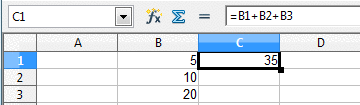
-
Klik in de Invoerregel en breng de gewenste wijzigingen aan.
Druk op Delete of Backspace om een gedeelte van de formule te verwijderen.
-
Druk op Enter of klik op het
 op de Formulebalk om de wijzigingen te accepteren.
op de Formulebalk om de wijzigingen te accepteren.Als u de gemaakte wijzigingen wilt verwerpen, drukt u op Escape of klikt u op
 op de Formulebalk.
op de Formulebalk.
Functies gebruiken
Calc wordt geleverd met veel vooraf gedefinieerde functies. Zo kunt u in plaats van =A2+A3+A4+A5 ook =SUM(A2:A5) typen. Gebruik de Functie-assistent om formules met functies in te voeren.
 Zo voert u een functie in
Zo voert u een functie in
-
Klik in de cel waaraan u de functie wilt toevoegen.
-
Kies Invoegen->Functie.
Het dialoogvenster Functie-assistent wordt nu geopend.
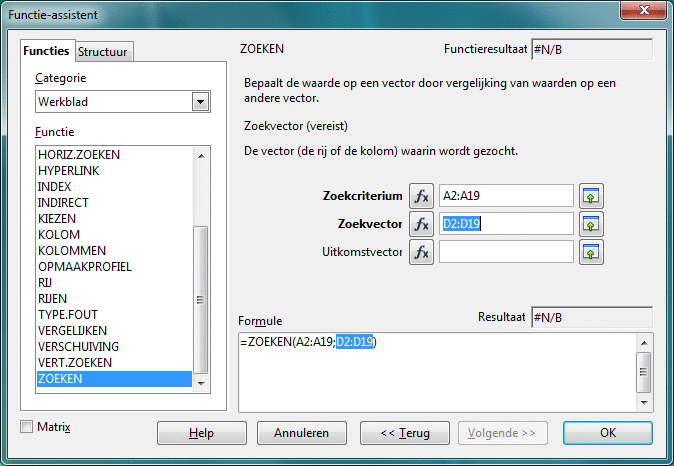
-
In het vak Categorie selecteert u de categorie met het functietype dat u wilt gebruiken.
-
Selecteer de gewenste functie in de lijst Functies.
-
Klik op Volgende.
-
Voer alle vereiste waarden in of klik op de cellen in het werkblad die de gewenste waarden bevatten.
-
Klik op OK.
Met de Functie-assistent kunt u gemakkelijk geneste functies maken en weergeven.
Tip –Zie de Calc-Help voor meer informatie over de Calc-functies, inclusief voorbeelden.
- © 2010, Oracle Corporation and/or its affiliates
